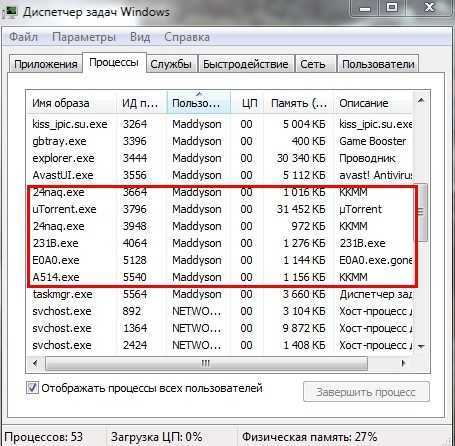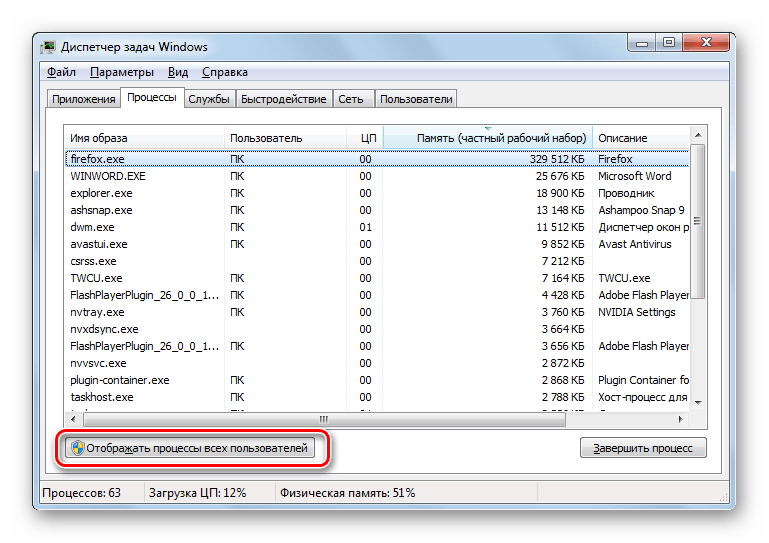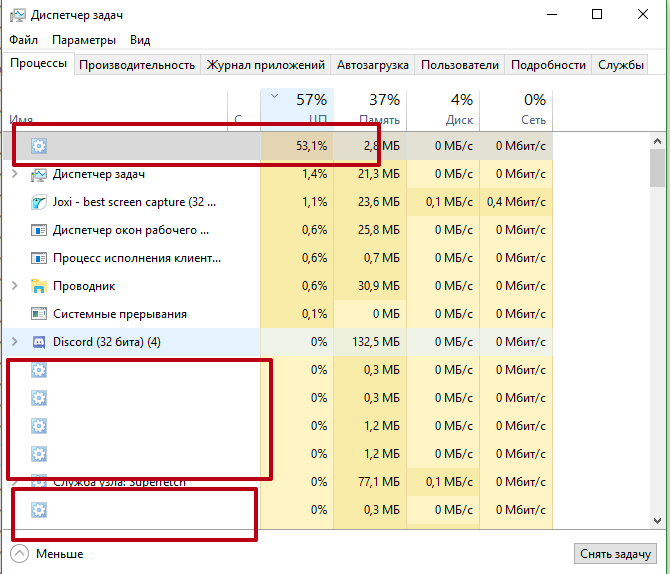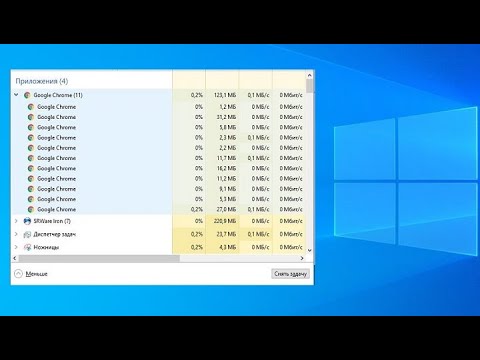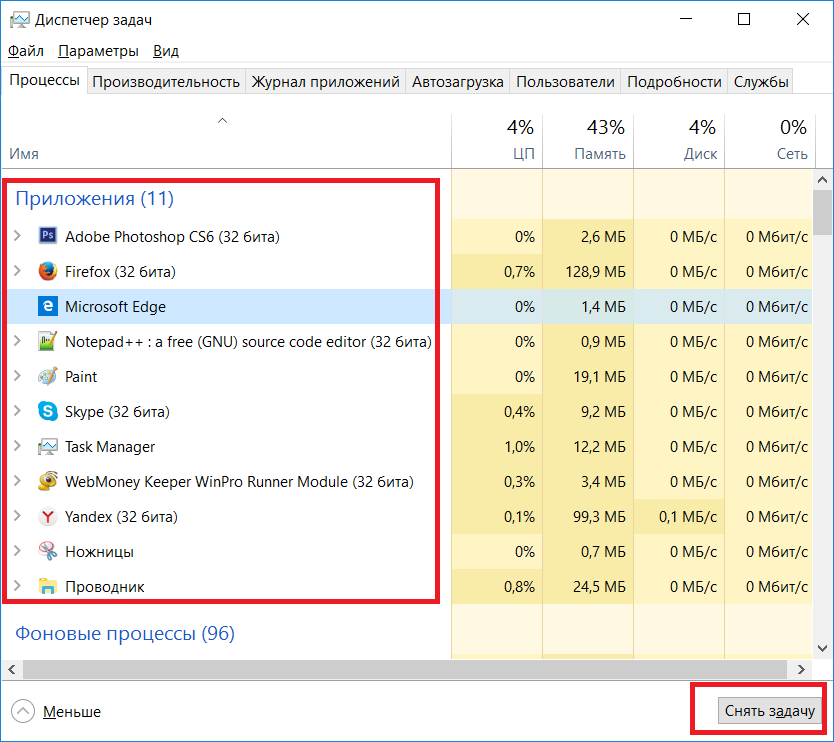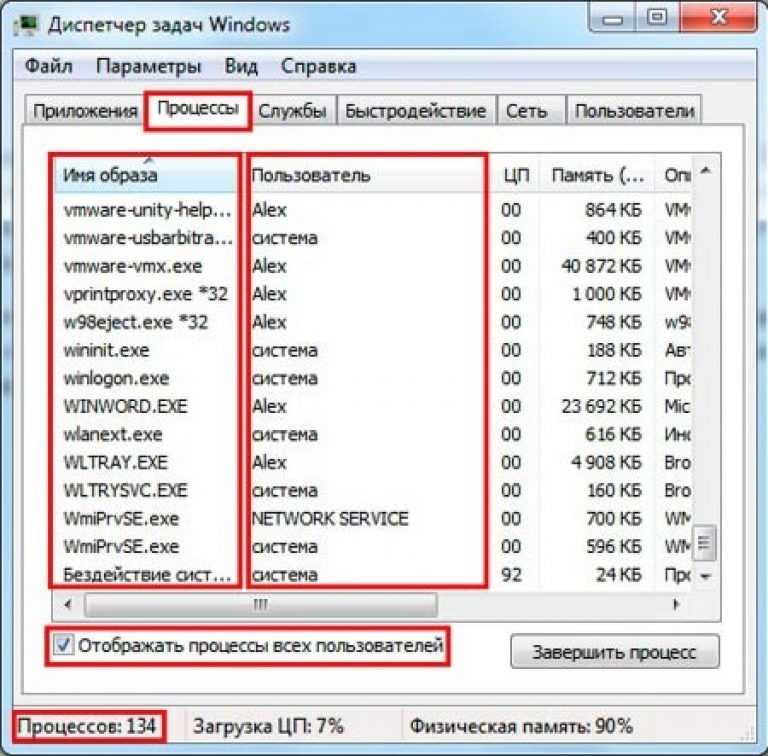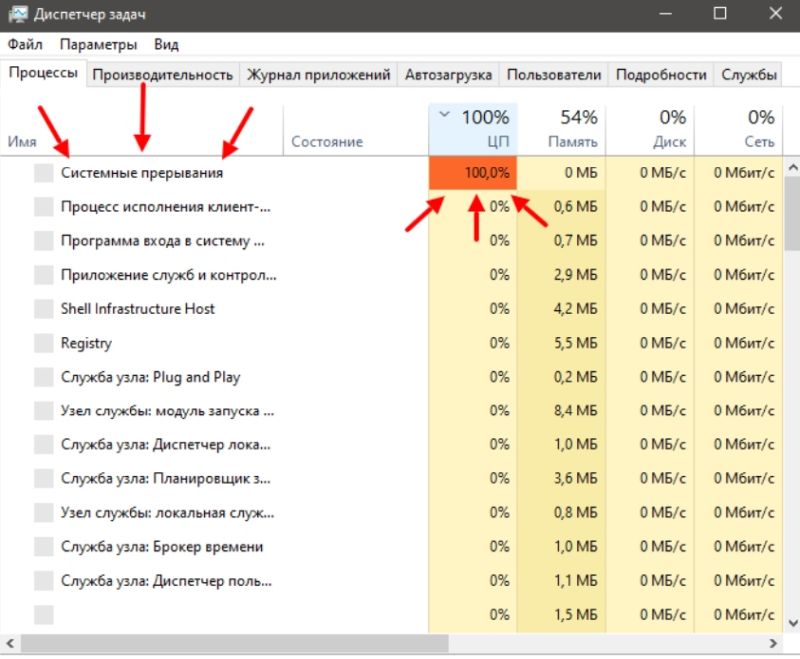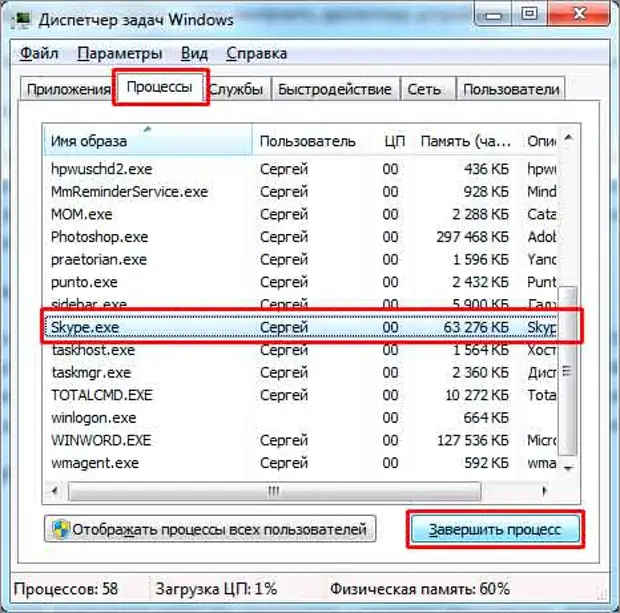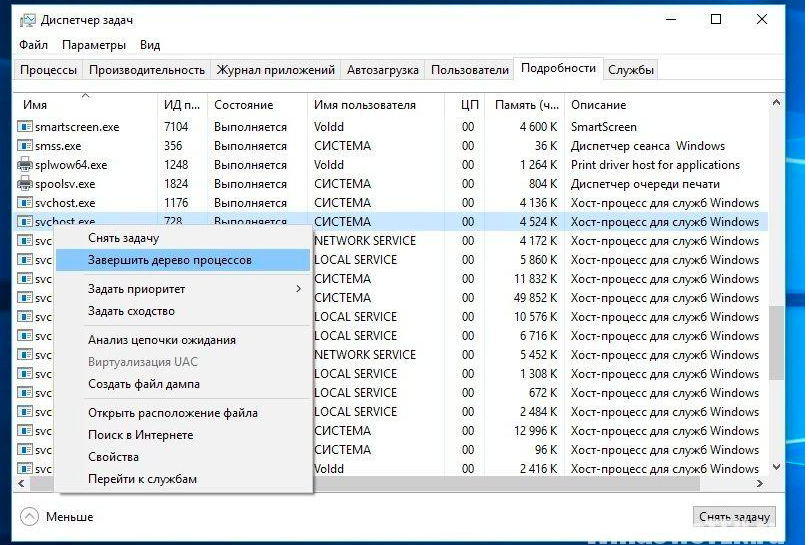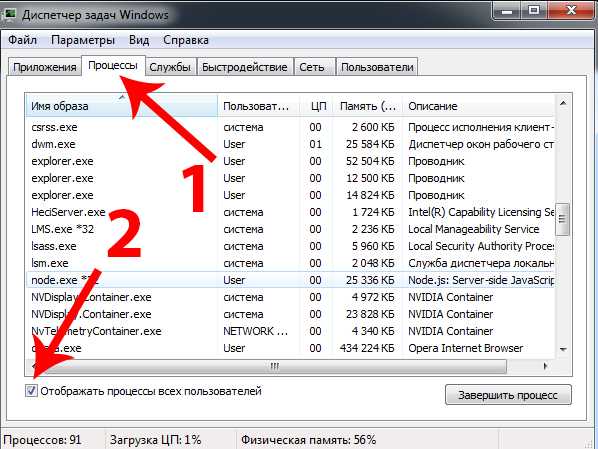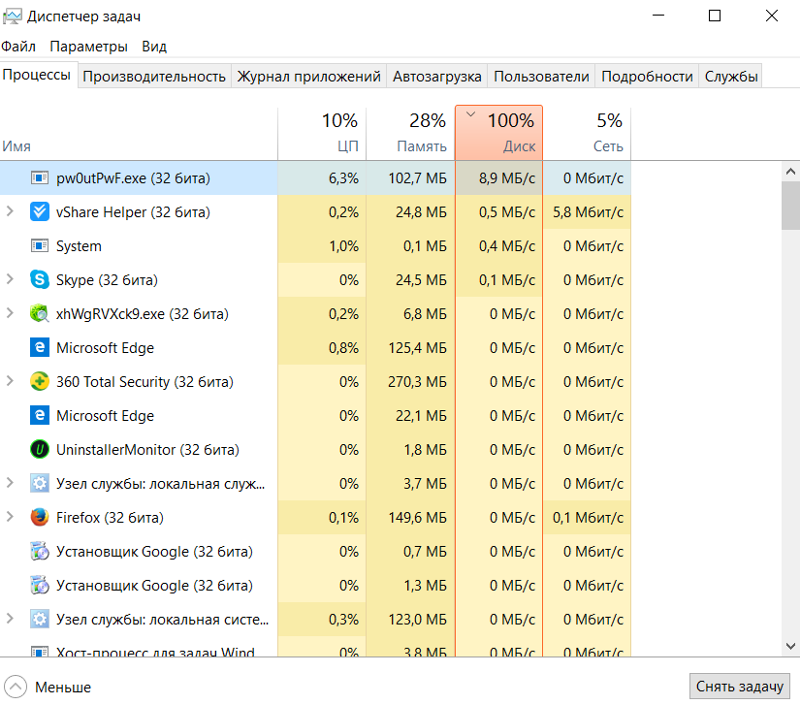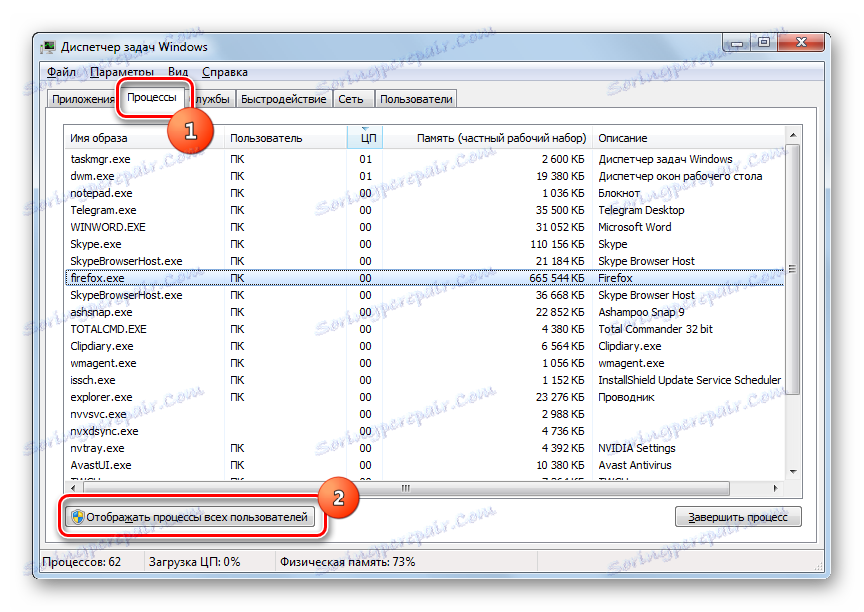Эффективные способы остановки всех процессов в диспетчере задач
В этом руководстве вы узнаете, как правильно и безопасно удалить все процессы в диспетчере задач Windows, чтобы оптимизировать работу вашего компьютера и избежать возможных сбоев.
Откройте диспетчер задач, нажав Ctrl + Shift + Esc или правой кнопкой мыши на панели задач и выбрав Диспетчер задач.
Почему в диспетчере задач много процессов
Перейдите на вкладку Процессы, чтобы увидеть список всех запущенных процессов.
КАК УБИТЬ ЛЮБОЙ ПРОЦЕСС В WINDOWS
Для завершения одного процесса выберите его в списке и нажмите Завершить задачу.
Сделай этот ярлык! Как завершить все зависшие процессы! Комп очнется !
Если необходимо завершить несколько процессов, удерживайте клавишу Ctrl и выделите нужные процессы, затем нажмите Завершить задачу.
🧷 Как быстро завершить все зависшие процессы Windows
Используйте вкладку Подробности для более детального управления процессами, где можно завершать процессы через контекстное меню.
ac-ch.ruные прерывания, процессор 100%, майнер вирус.
Будьте осторожны при завершении системных процессов, так как это может привести к нестабильной работе системы.
Как завершить процесс в диспетчере задач
Если ваш компьютер работает медленно, попробуйте завершить ненужные фоновые процессы.
Как исправить - Загрузка ЦП 100% в Диспетчере задач
Регулярно проверяйте запущенные процессы, чтобы выявить и удалить ненужные или вредоносные программы.
Воспользуйтесь встроенной утилитой Конфигурация системы (msconfig) для управления автозагрузкой и службами.
Для автоматизации процесса можно использовать сторонние программы, такие как Process Explorer или AnVir Task Manager.
Как закрыть зависшую программу